একটি পিসি ব্যবহার করা মজাদার এবং যতক্ষণ না গেমটি শেষ হয়। আমরা সকলেই সেখানে ছিলাম এবং আপনি যদি বছরের পর বছর ধরে আপনার পিসি ব্যবহার করে থাকেন তবে সমস্যাগুলি আরও ঘন ঘন হয়ে যায়। সময়ের সাথে সাথে, হার্ড ড্রাইভটি পিডিএফ, ভিডিও ফাইল, এলোমেলো স্ক্রিনশট এবং এসডি কার্ড বা আপনার ফোন থেকে বিতরণ করা পুনরাবৃত্তি ফটো সহ সমস্ত কিছু পূরণ করতে শুরু করে।
একবার পিসির স্টোরেজ পূরণ হয়ে গেলে, এটি ধীর হয়ে যায় কারণ কার্যটি প্রক্রিয়া করার জন্য প্রয়োজনীয় সংস্থানগুলি সীমাবদ্ধ হয়ে যায়। আমি মূল্যবান স্থান পুনরুদ্ধার করতে এবং আপনার কম্পিউটারের কার্যকারিতা উন্নত করতে কিছু প্রমাণিত পদ্ধতি নিয়ে আলোচনা করব।
আপনি যদি পিসি ব্যবহারকারী না হন তবে এই ডিভাইসগুলিতে স্থান মুক্ত করার আরও উপায়গুলি সন্ধান করুন: আইফোন | অ্যান্ড্রয়েড | অ্যাপল
ফ্রি ওয়েব গাই রিপোর্টে যোগদান করুন: আমার বিশেষজ্ঞ প্রযুক্তিগত টিপস, সমালোচনামূলক সুরক্ষা সতর্কতা এবং একচেটিয়া ডিলগুলি পান – আরও তাত্ক্ষণিক অ্যাক্সেস আমার ফ্রি ফাইনাল স্ক্যাম বেঁচে থাকার গাইড সাইন আপ করার সময়!

খালি পুনর্ব্যবহারযোগ্য বিন
আপনি যখন আপনার পিসিতে কিছু মুছবেন, এটি রিসাইকেল বিনে থেকে যায় এবং এখনও আপনার হার্ড ড্রাইভে জায়গা নেয়। রিসাইকেল বিনটি সাধারণত 30 দিনের জন্য মুছে ফেলা ফাইলগুলি সংরক্ষণ করে তবে আপনার যদি অবিলম্বে স্থান মুক্ত করার প্রয়োজন হয় তবে এটি সাফ করা একটি ভাল প্রথম পদক্ষেপ। নোট করুন যে “পুনর্ব্যবহারযোগ্য বিন” উইন্ডোজে ব্যবহৃত একটি শব্দ। রিসাইকেল বিন থেকে ফ্রি ডিস্ক স্পেস:
- অনুসন্ধান পুনর্ব্যবহারযোগ্য বিন আপনার ডেস্কটপে, এটি ডান ক্লিক করুন।
- চয়ন করুন খালি পুনর্ব্যবহারযোগ্য বিন।
- নিশ্চিত করুন মুছুন
কীভাবে অ্যান্ড্রয়েডে স্থান মুক্ত করবেন
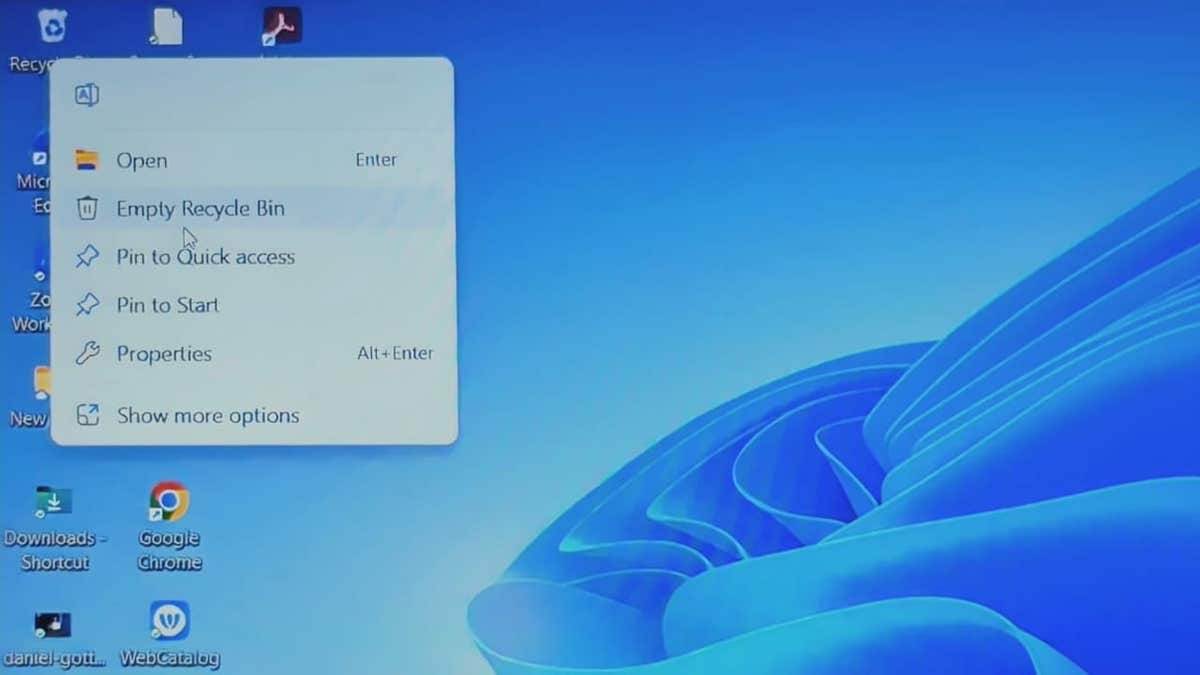
পদক্ষেপ 1 আপনার পিসিতে পুনর্ব্যবহারযোগ্য বিনটি সাফ করুন। (কার্ট “সাইবার গাই” নটসন)
পিসি এবং ম্যাকের জন্য সেরা অ্যান্টিভাইরাস সফ্টওয়্যার – ওয়েব চয়েস 2025
অপ্রয়োজনীয় অ্যাপ্লিকেশন মুছুন
রিসাইকেল বিন সাফ করার পরে, পরবর্তী পদক্ষেপটি অপ্রয়োজনীয় অ্যাপ্লিকেশনগুলি মুছতে হবে। অব্যবহৃত অ্যাপ্লিকেশনগুলি মূল্যবান স্টোরেজ স্পেস গ্রহণ করে এবং সিস্টেমটি ধীর করতে পারে। এগুলি মুছে ফেলা স্থান মুক্ত করবে এবং আপনার উইন্ডোজ পিসির কার্যকারিতা উন্নত করবে।
- যাও সেট আপ
- ক্লিক করুন আবেদন
- চয়ন করুন ইনস্টল অ্যাপ্লিকেশন।
- অ্যাপ্লিকেশন বাছাই করুন আকার দ্বারা বড় পাওয়া গেছে।
- একটি ক্লিক করুন একটি অ্যাপ এবং চয়ন করুন আনইনস্টল করুন।
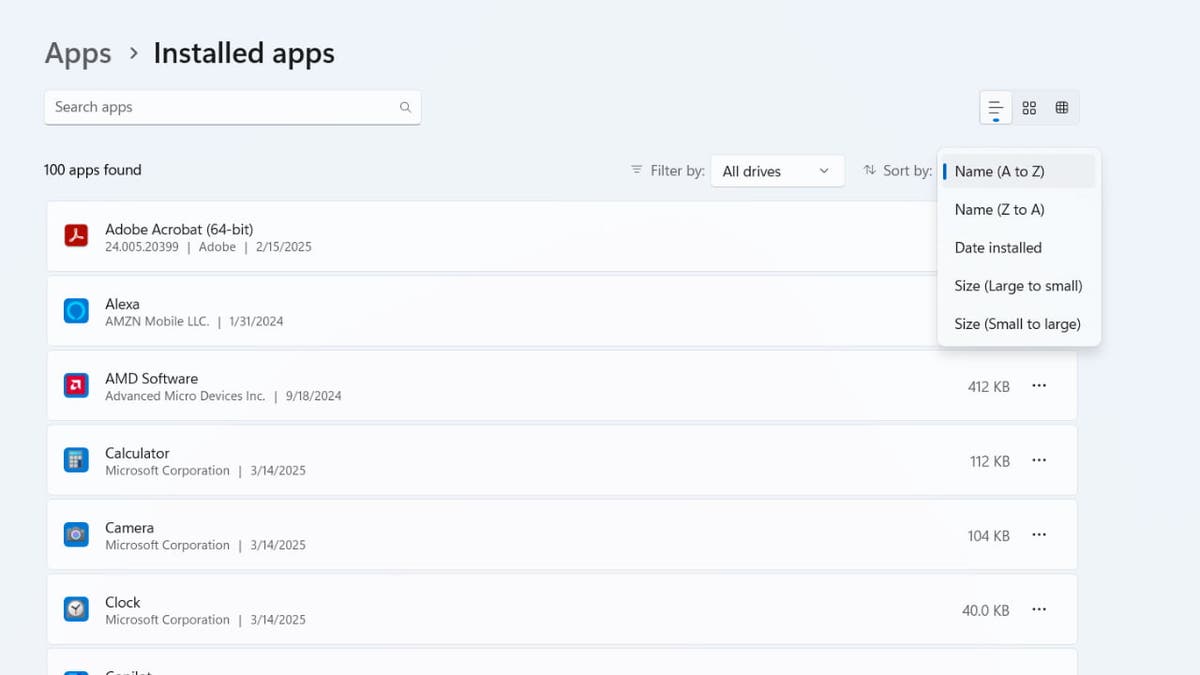
আপনার পিসিতে ইনস্টলড অ্যাপ্লিকেশনটির চিত্র। (কার্ট “সাইবার গাই” নটসন)
আপনি যদি ভাবেন যে আপনার পিসিতে ভাইরাস রয়েছে
আপনার প্রয়োজন নেই এমন ফাইলগুলি মুছুন
আপনার ফাইলগুলি ব্রাউজ করতে এবং আপনার আর প্রয়োজন নেই এমন কিছু মুছতে কিছুটা সময় নিন। পুরানো ডকুমেন্টস, বড় ভিডিও ফাইল, সদৃশ ফটো এবং পুরানো ডাউনলোডগুলি আশ্চর্যজনক স্থান নিতে পারে। আপনি যদি নির্দিষ্ট ফাইলগুলি মুছতে নিশ্চিত না হন তবে আপনার উইন্ডোজ পিসি থেকে মুছে ফেলার আগে এগুলি কোনও বাহ্যিক ড্রাইভ বা ক্লাউড স্টোরেজে নিয়ে যান।
- খোলা সেট আপ
- ক্লিক করুন সিস্টেম।
- চয়ন করুন স্টোরেজ।
আপনার আইফোনটিতে এমন পরিস্থিতিতে একটি লুকানো ফোল্ডার রয়েছে যা অজানা
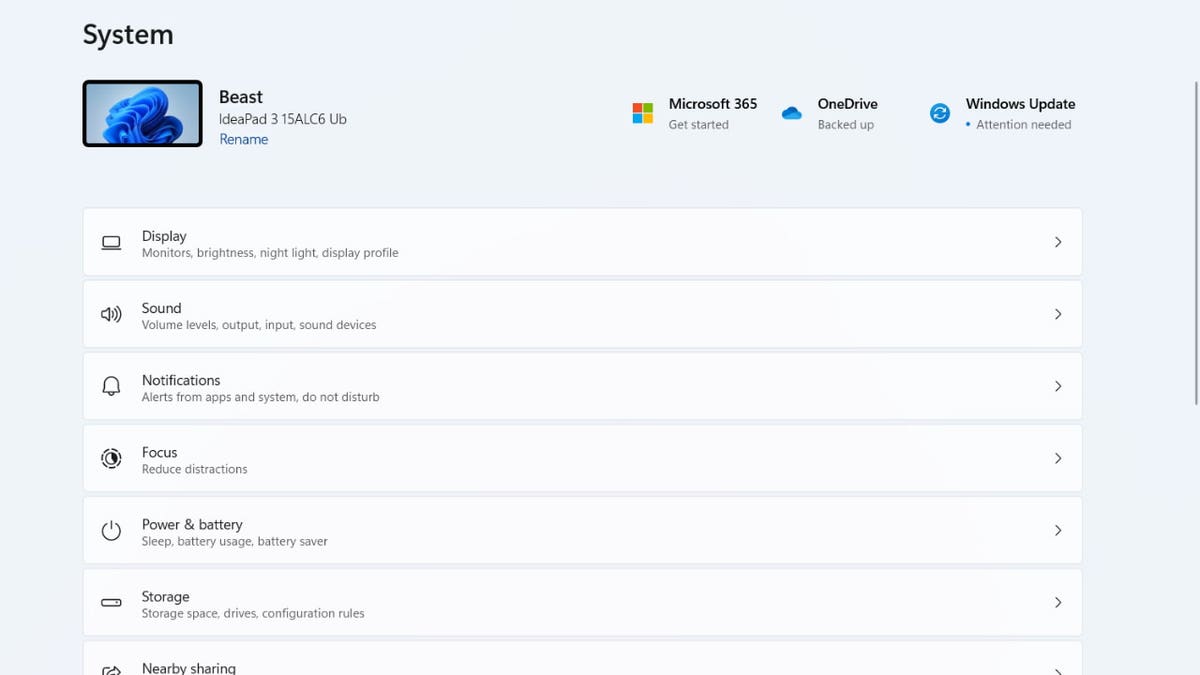
আপনার পিসিতে ফাইলগুলি মুছতে পদক্ষেপগুলি যা প্রয়োজন হয় না। (কার্ট “সাইবার গাই” নটসন)
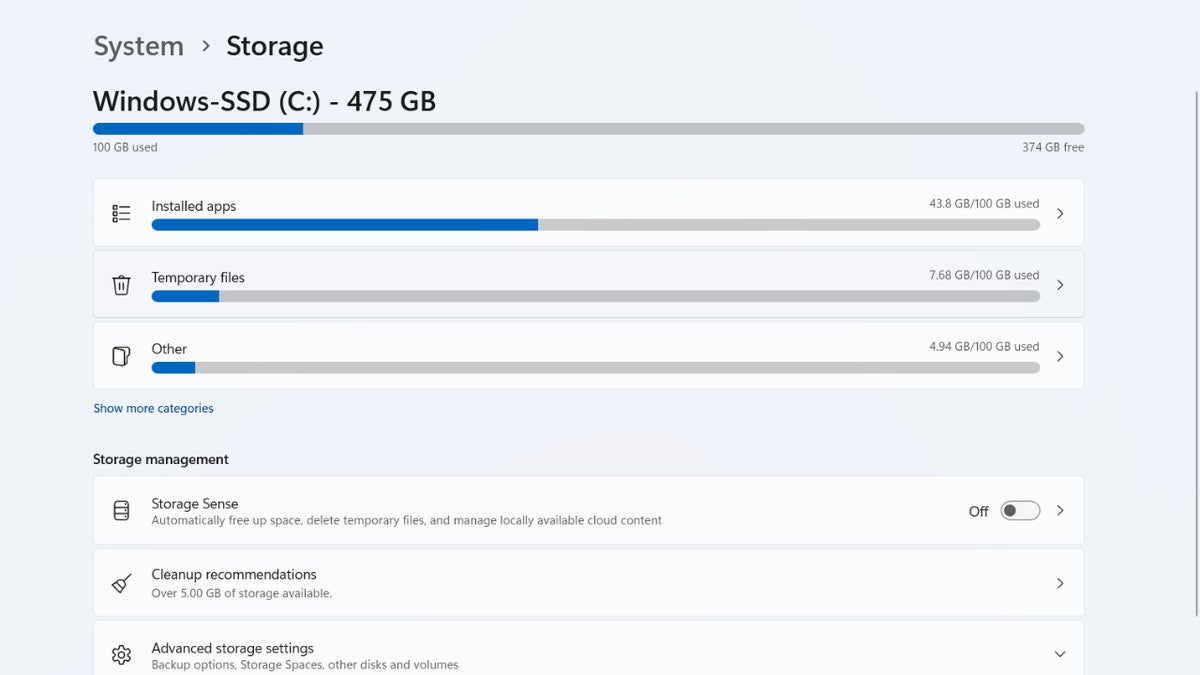
আপনার পিসিতে ফাইলগুলি মুছতে পদক্ষেপগুলি যা প্রয়োজন হয় না। (কার্ট “সাইবার গাই” নটসন)
- বাক্স নির্বাচন করুন অস্থায়ী ফাইল, ডাউনলোড এবং পুনর্ব্যবহারযোগ্য বিনের মতো প্রকল্পগুলির জন্য।
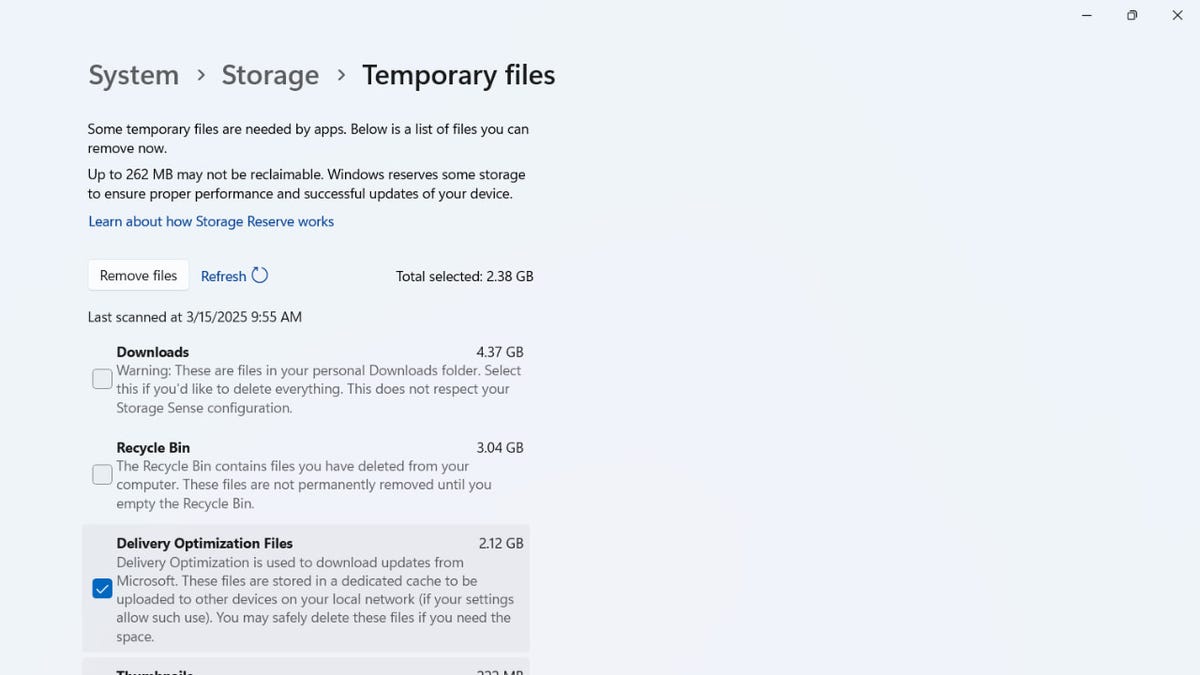
(কার্ট “সাইবার গাই” নটসন)
- ক্লিক করুন ফাইলগুলি মুছুন।
- আপনি ব্যবহার করতে পারেন ডিস্ক পরিষ্কার: স্টার্ট মেনুতে ডিস্ক ক্লিনআপ টাইপ করুন, একটি ড্রাইভ নির্বাচন করুন এবং আপনি যে ফাইলটি মুছতে চান তা নির্বাচন করুন।
উইন্ডোজে স্টোরেজ সক্ষম করুন
আপনি যদি উইন্ডোজ ব্যবহার করছেন, স্টোরেজ ইন্দ্রিয় একটি অন্তর্নির্মিত বৈশিষ্ট্য যা রিসাইকেল বিন থেকে অস্থায়ী ফাইল এবং পুরানো প্রকল্পগুলি সরিয়ে স্বয়ংক্রিয়ভাবে স্থান মুক্ত করে। উইন্ডোজে স্টোরেজ সক্ষম কীভাবে:
- খোলা সেট আপ তাহলে যাও সিস্টেম> স্টোরেজ।
- ক্লিক করুন স্টোরেজ ইন্দ্রিয় এবং স্যুইচ বিদ্যমান।
- বিদ্যমান একটি ক্লিনআপ সময়সূচী কনফিগার করুন অংশ,,,, এটি কতবার চালানো উচিত তা চয়ন করুন (প্রতিদিন, সাপ্তাহিক বা মাস)। সক্ষম হয়ে গেলে, স্টোরেজটি আপনার পছন্দ অনুযায়ী স্বয়ংক্রিয়ভাবে স্থানটি পরিষ্কার করবে।
আপনার উইন্ডোজ 11 পিসি পুনরায় আরম্ভ করা অবিরত? আসুন এই হতাশার সমস্যাটি সমাধান করুন
বাহ্যিক স্টোরেজে ফাইলগুলি স্থানান্তর করুন
- সঠিক বাহ্যিক ড্রাইভ নির্বাচন করুন: একটি চয়ন করুন বাহ্যিক হার্ড ড্রাইভ বা একটি শক্ত স্টেট ড্রাইভ (এসএসডি) যা আপনার প্রয়োজন অনুসারে। এসএসডিগুলি দ্রুত গতি এবং আরও ভাল স্থায়িত্ব সরবরাহ করে, যখন এইচডিডিএস কম ব্যয়ে বেশি ক্ষমতা সরবরাহ করে।
- ফাইল স্থানান্তর: একটি বাহ্যিক ড্রাইভ সংযুক্ত করুন, এতে ফাইলটি অনুলিপি করুন এবং যাচাই করুন যে সমস্ত ফাইল সফলভাবে স্থানান্তরিত হয়েছে।
- মূল ফাইলটি মুছুন: স্থানান্তর যাচাই করার পরে, স্থানটি মুক্ত করতে পিসি থেকে মূল ফাইলটি মুছুন। উইন্ডোজে, ফাইলগুলি মুছতে ফাইল এক্সপ্লোরার ব্যবহার করুন এবং রিসাইকেল বিন সাফ করুন। আপনার ম্যাকের উপর, ফাইলটি জাঙ্কটি সরানোর জন্য ফাইন্ডার ব্যবহার করুন এবং তারপরে এটি খালি করুন।
ক্লাউড স্টোরেজ বিবেচনা করুন
ক্লাউড স্টোরেজ পরিষেবা গুগল ড্রাইভ,,,, ড্রপবক্স এবং মাইক্রোসফ্ট ওয়ানড্রাইভ আপনার ল্যাপটপে সীমিত স্থান গ্রহণ না করে বড় ফাইলগুলি সংরক্ষণের জন্য সুবিধাজনক এবং নমনীয় বিকল্পগুলি সরবরাহ করে। এই পরিষেবাগুলি আপনাকে আপনার ডিভাইসে মূল্যবান স্টোরেজ স্পেস মুক্ত করে মেঘে সুরক্ষিতভাবে ফটো, ভিডিও এবং নথিগুলি সঞ্চয় করতে দেয়। ক্লাউড স্টোরেজের একটি গুরুত্বপূর্ণ সুবিধা হ’ল ফোন, ট্যাবলেট বা অন্য কম্পিউটারে থাকুক না কেন, কোনও ইন্টারনেট সংযোগ সহ যে কোনও ডিভাইস থেকে ফাইলগুলি অ্যাক্সেস করা যায়।
বেশিরভাগ ক্লাউড পরিষেবাগুলি প্রদত্ত পরিকল্পনায় আপগ্রেড করার আগে একটি নির্দিষ্ট পরিমাণ ফ্রি স্টোরেজ (সাধারণত 2 জিবি এবং 15 জিবি এর মধ্যে) সরবরাহ করে। উদাহরণস্বরূপ, গুগল ড্রাইভ গুগল পরিষেবাগুলিতে ভাগ করা 15 গিগাবাইট বিনামূল্যে স্টোরেজ স্পেস সরবরাহ করে এবং ড্রপবক্স 2 জিবি বিনামূল্যে উপলব্ধ এবং আরও স্থান আপগ্রেড করার বিকল্প সরবরাহ করে। ওয়ানড্রাইভ 5 জিবি বিনামূল্যে উপলব্ধ, তবে মাইক্রোসফ্ট ব্যবহারকারীরা মাইক্রোসফ্ট অফিস স্যুটে অ্যাক্সেসের অনুমতি দিয়ে একটি অফিস 365 সাবস্ক্রিপশন সহ অতিরিক্ত স্টোরেজ পেতে পারেন।
এছাড়াও, ক্লাউড স্টোরেজ পরিষেবাদিতে স্বয়ংক্রিয় সিঙ্ক্রোনাইজেশন এবং ব্যাকআপের মতো বৈশিষ্ট্য রয়েছে যা ফাইলগুলি সংগঠিত এবং সুরক্ষা দেওয়া সহজ করে তোলে। এটি বিশেষত বড় ফটো এবং ভিডিও লাইব্রেরির জন্য কার্যকর, যা আপনার ফোন বা কম্পিউটার থেকে স্বয়ংক্রিয়ভাবে আপলোড করতে সেট করা যেতে পারে। ফাইল সংস্করণ এবং সহযোগিতার সরঞ্জামগুলির মতো বৈশিষ্ট্যগুলির সাথে ক্লাউড প্ল্যাটফর্মটি কেবল স্টোরেজ ক্ষমতা সরবরাহ করে না, তবে উত্পাদনশীলতাও বাড়ায় এবং বন্ধু, পরিবার বা সহকর্মীদের সাথে বিরামবিহীন ভাগ করে নেওয়ার অনুমতি দেয়।
অবশেষে, অনেক ক্লাউড স্টোরেজ সরবরাহকারী আপনার মানসিকতা বাড়ানোর জন্য আপনার ফাইলগুলি সুরক্ষার জন্য এনক্রিপশন এবং অন্যান্য সুরক্ষা ব্যবস্থা সরবরাহ করে। তবে অতিরিক্ত সতর্কতা অবলম্বন করা যেমন দ্বি-ফ্যাক্টর প্রমাণীকরণ সক্ষম করা এবং আপনার ডেটা সুরক্ষিত রাখতে একটি শক্তিশালী অনন্য পাসওয়ার্ড ব্যবহার করা সর্বদা সেরা। কার্টের প্রিয় ক্লাউড পরিষেবাটি এখানে দেখা যাবে।
আপনার ডেটা রক্ষা করুন: স্টোরেজ পরিচালনার পরে বেসিক সুরক্ষা পদক্ষেপগুলি
আপনি যখন আপনার পিসিতে স্থান মুক্ত করেন – পুরানো ফাইলগুলি মুছে ফেলা, কোনও বাহ্যিক ড্রাইভে ডেটা সরিয়ে নেওয়া বা ক্লাউড স্টোরেজটি উপকারের মাধ্যমে আপনার মূল্যবান তথ্য সুরক্ষিত রাখা সমান গুরুত্বপূর্ণ। নিম্নলিখিত পদক্ষেপগুলি আপনাকে সাইবার হুমকি এবং দুর্ঘটনাজনিত ক্ষতি থেকে আপনার ফাইল এবং ব্যক্তিগত ডেটা রক্ষা করতে সহায়তা করবে।
1। একটি শক্তিশালী পাসওয়ার্ড ব্যবহার করুন: আপনার সমস্ত অ্যাকাউন্ট এবং ডিভাইসের জন্য অনন্য, জটিল পাসওয়ার্ড তৈরি করুন। ব্যবহার বিবেচনা করুন পাসওয়ার্ড ম্যানেজার সুরক্ষিত পাসওয়ার্ড তৈরি এবং সঞ্চয় করুন। আমার সম্পর্কে আরও বিশদ পান 2025 এর জন্য সেরা বিশেষজ্ঞ পর্যালোচনা পাসওয়ার্ড ম্যানেজার।
2। এনক্রিপশন সক্ষম করুন: এনক্রিপশন আপনার বাহ্যিক হার্ড ড্রাইভ এবং ক্লাউড স্টোরেজ অ্যাকাউন্ট আপনার ডেটাতে সুরক্ষার একটি অতিরিক্ত স্তর যুক্ত করে।
3। দ্বি-ফ্যাক্টর প্রমাণীকরণ প্রয়োগ করুন (2fa): এই বৈশিষ্ট্যটি সরবরাহ করে এমন সমস্ত অ্যাকাউন্টে 2 এফএ সক্ষম করুন, বিশেষত ক্লাউড স্টোরেজ পরিষেবাদির জন্য।
4। শক্তিশালী অ্যান্টিভাইরাস সফ্টওয়্যার ইনস্টল করুন এবং বজায় রাখুন: একটি শক্তিশালী অ্যান্টিভাইরাস প্রোগ্রাম ব্যবহার করুন এবং ম্যালওয়্যার এবং অন্যান্য সুরক্ষা হুমকি রোধ করতে এটি আপডেট রাখুন। নিজেকে ম্যালওয়্যার ইনস্টল করা থেকে রক্ষা করার সর্বোত্তম উপায় (ব্যক্তিগত তথ্য অ্যাক্সেস করতে পারে এমন দূষিত লিঙ্কগুলি) হ’ল সমস্ত ডিভাইসে অ্যান্টিভাইরাস সফ্টওয়্যার ইনস্টল করা। এই সুরক্ষা আপনার ব্যক্তিগত তথ্য এবং ডিজিটাল সম্পদগুলি সুরক্ষিত কিনা তা নিশ্চিত করে ফিশিং ইমেল এবং র্যানসওয়্যারের কেলেঙ্কারী সম্পর্কেও আপনাকে স্মরণ করিয়ে দিতে পারে। আপনার উইন্ডোজ, ম্যাক, অ্যান্ড্রয়েড এবং আইওএস ডিভাইসের জন্য সেরা 2025 অ্যান্টিভাইরাস সুরক্ষা বিজয়ীদের পছন্দ।
5 .. নিয়মিত আপনার অপারেটিং সিস্টেম এবং অ্যাপ্লিকেশনগুলি আপডেট করুন: আপনার ডিভাইস এবং সফ্টওয়্যার রাখুন আপ টু ডেট আপনার কাছে সর্বশেষ সুরক্ষা প্যাচ রয়েছে তা নিশ্চিত করুন।
6 .. পাবলিক ওয়াই-ফাই সম্পর্কে সতর্ক থাকুন: সংবেদনশীল তথ্যের সাথে সংযুক্ত হওয়া এড়িয়ে চলুন পাবলিক নেটওয়ার্কবা সুরক্ষা বাড়াতে একটি ভিপিএন ব্যবহার করুন। ব্যবহার ভিপিএন (ভার্চুয়াল প্রাইভেট নেটওয়ার্ক) পরিষেবা ইন্টারনেট ট্র্যাফিক এনক্রিপ্ট করে আপনার গোপনীয়তা বাড়ানো যেতে পারে, যা হ্যাকার এবং তৃতীয় পক্ষের পক্ষে আপনার ডেটা, বিশেষত পাবলিক ওয়াই-ফাইতে বাধা দেওয়া আরও শক্ত করে তোলে। একটি ভিপিএন আপনার আইপি ঠিকানাটি মুখোশ করে, আপনার অবস্থান এবং অনলাইন ক্রিয়াকলাপকে মাস্ক করতে সহায়তা করে। যদিও ভিপিএনগুলি সরাসরি ফিশিং ইমেলগুলি প্রতিরোধ করে না, তারা আপনার ব্রাউজিং অভ্যাসের এক্সপোজার হ্রাস করে এবং এই ডেটা দূষিতভাবে ব্যবহার করতে পারে। একটি ভিপিএন দিয়ে, আপনি যে কোনও জায়গা থেকে এমনকি সীমাবদ্ধ ইন্টারনেট নীতিমালা সহ অঞ্চলগুলিতে নিরাপদে আপনার ইমেল অ্যাকাউন্টটি অ্যাক্সেস করতে পারেন। সেরা ভিপিএন সফ্টওয়্যারটির জন্য, ব্যক্তিগতভাবে আপনার নেটওয়ার্ক ব্রাউজ করতে সেরা ভিপিএন সম্পর্কে আমার বিশেষজ্ঞ পর্যালোচনা দেখুন উইন্ডোজ, ম্যাক, অ্যান্ড্রয়েড এবং আইওএস ডিভাইস
7 .. নিয়মিত ডেটা ব্যাক আপ: সৃষ্টি একাধিক ব্যাকআপ কমপক্ষে একটি অফলাইন অনুলিপি সহ আপনার গুরুত্বপূর্ণ ফাইলগুলি।
8 … একটি সুরক্ষিত ফাইল স্থানান্তর পদ্ধতি ব্যবহার করে: ফাইলগুলি ভাগ করার সময়, এনক্রিপ্ট করা স্থানান্তর পদ্ধতি বা ব্যবহার করুন পাসওয়ার্ড সুরক্ষিত লিঙ্ক।
এই পদক্ষেপগুলি অনুসরণ করে, আপনি আপনার ডেটার সুরক্ষা উল্লেখযোগ্যভাবে উন্নত করতে পারেন এবং সম্ভাব্য সাইবার হুমকির হাত থেকে নিজেকে রক্ষা করতে পারেন।
কার্টের মূল বিষয়গুলি
আপনার কম্পিউটারের স্টোরেজ স্পেসটি দ্রুত পূরণ করা যেতে পারে তবে আপনি সর্বদা কিছু জায়গা মুক্ত করতে পারেন। আমি ব্যক্তিগতভাবে এমন চিত্র এবং ভিডিওগুলি পছন্দ করি যা বাহ্যিক ড্রাইভগুলিতে খুব বেশি জায়গা নেয়। এইভাবে, আমি যে কোনও সময় আমার পিসি স্টোরেজ স্পেস রাখতে পারি এবং যখন আমার প্রয়োজন হয় তখন সেগুলি অ্যাক্সেস করতে পারি। যদি বাহ্যিক ড্রাইভগুলি খুব বেশি ঝামেলা বোধ করে তবে আপনি সর্বদা ক্লাউড স্টোরেজ চয়ন করতে পারেন। উইন্ডোজ ওয়ানড্রাইভের মতো নিজস্ব পরিষেবাগুলি সহ একাধিক ক্লাউড স্টোরেজ বিকল্পগুলিকে সমর্থন করে।
ফক্স নিউজ অ্যাপ্লিকেশন পেতে এখানে ক্লিক করুন
আপনার কম্পিউটারে জায়গা নেওয়ার জন্য আপনি সবচেয়ে অবাক করা জিনিসটি কী? আসুন আমাদের কাছে লিখি সাইবারগুই। com/contact
আমার জন্য আরও প্রযুক্তিগত টিপস এবং সুরক্ষা সতর্কতার জন্য, দয়া করে আমার বিনামূল্যে অনলাইন কভারেজ নিউজলেটারে সাবস্ক্রাইব করুন সাইবারগুই। com/নিউজলেটার
কার্টকে একটি প্রশ্ন জিজ্ঞাসা করুন, বা আপনি আমাদের কী গল্পগুলি কভার করতে চান তা আমাদের জানান।
কার্টকে তার সামাজিক চ্যানেলগুলিতে অনুসরণ করুন:
সর্বাধিক জনপ্রিয় ওয়েব অনুমান প্রশ্নের উত্তর:
কার্ট থেকে নতুন জিনিস:
কপিরাইট 2025 সাইবার গাই.কম। সমস্ত অধিকার সংরক্ষিত।



